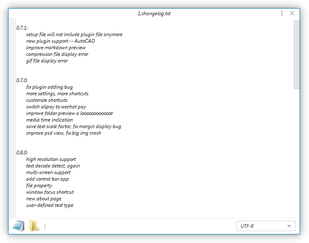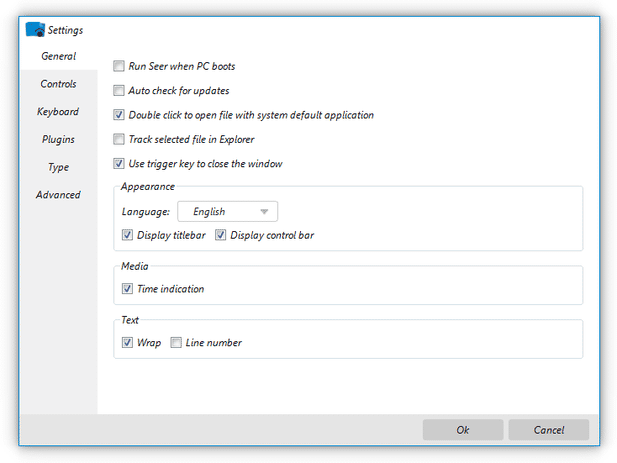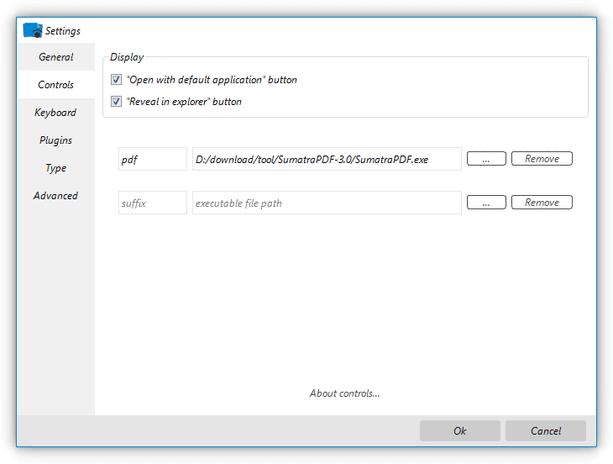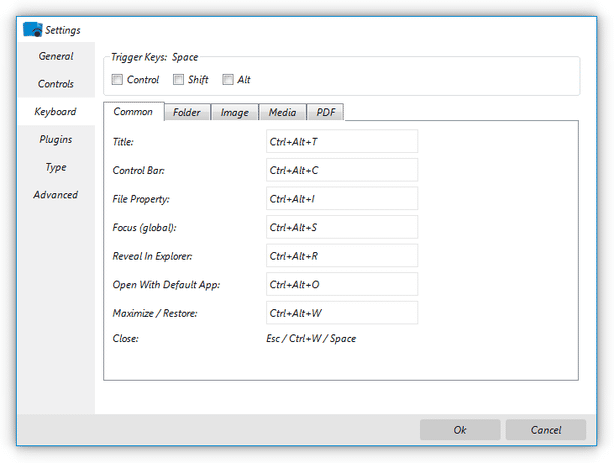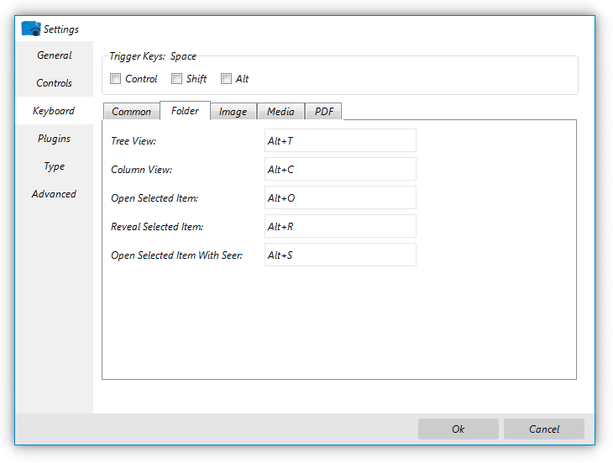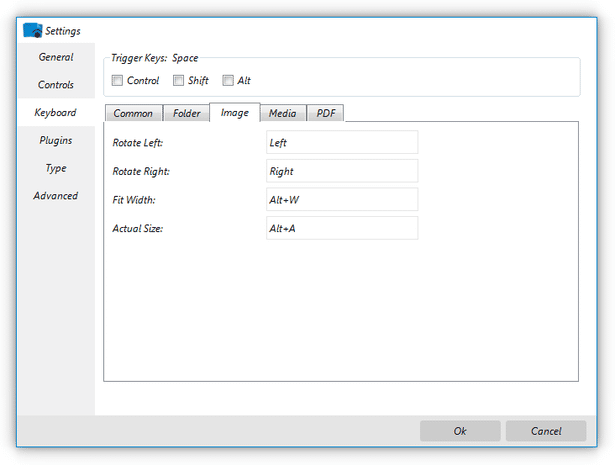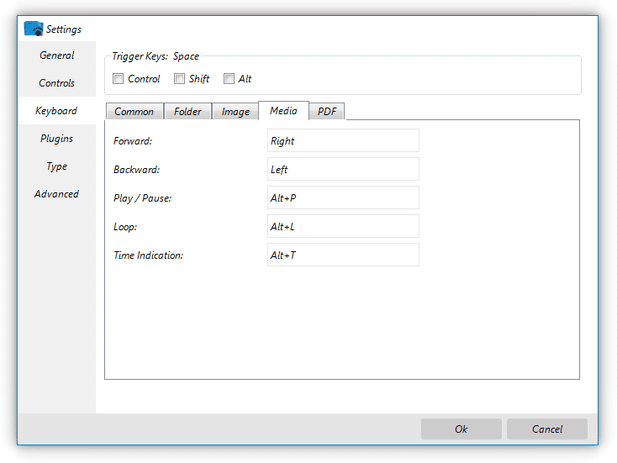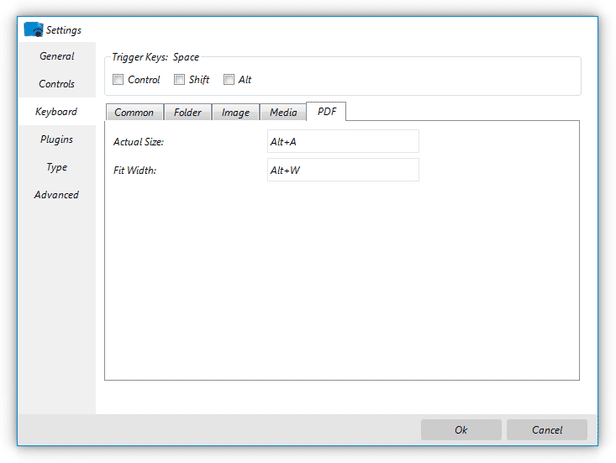Mac OS X の “ Quick Look ” を、Windows で再現!「Seer」。
Seer
その他のオプションを設定
- タスクトレイアイコンを右クリックし、「Settings」を選択します。
- 設定画面が表示されます。
ここで、適宜オプション設定を行っておきます。
実際に設定できるオプションには、下記のようなものがあります。
General(全般)- Run Seer when PC boots
Windows 起動時に、「Seer」を自動で起動する - Auto check for updates※3
アップデートを自動でチェックする - Double click to open file with system default application
プレビュー上でダブルクリックした時に、表示中のファイルを既定のアプリで開く - Track selected file in Explorer※4
エクスプローラの表示を追跡する - Use trigger key to close the window
プレビューウインドウを、トリガーキーで閉じれるようにする - Appearance
- Language - 使用言語
- Display titlebar - タイトルバーを表示する
- Display control bar - コントロールバーを表示する
- Media - メディアファイル表示時
- Time indication - 再生時間を表示する
- Text - テキストファイル表示時
- Wrap - テキストを右端で折り返す
- Line number - 行番号を表示する
「helper.exe」「ssleay32.dll」「libeay32.dll」を削除すれば通信は行われないが、プラグイン関連の動作が不安定になるかもしれない。
4 エクスプローラでファイルやフォルダの表示を切り替えた時に、プレビューウインドウ側でもファイルやフォルダの表示を切り替える。
(プレビューウインドウを表示させたままにしている時)
Control(コントロールバー)- Display
- "Open with default application" button
“ 既定のプログラムで開く ” ボタンを設置する - "Reveal in explorer" button
“ ファイルの場所を、エクスプローラ開く ” ボタンを設置する
操作は、「suffix」欄に、アプリの登録を行いたい拡張子を入力 → 右端の ボタンをクリック → 該当拡張子のプレビューウインドウ内に登録したいアプリケーションを選択すればOK です。
ボタンをクリック → 該当拡張子のプレビューウインドウ内に登録したいアプリケーションを選択すればOK です。 - "Open with default application" button
Keyboard(ショートカットキー)- Trigger Keys: Space - プレビューを実行するキー : スペースキー +
- Control
- Shift
- Alt
- 「Common」タブ - プレビューウインドウ上での動作
- Title - タイトルバーの表示切り替え
- Control Bar - コントロールバーの表示切り替え
- File Property - ファイルのプロパティを表示
- Focus (global) - プレビューウインドウにフォーカスを当てる
- Reveal in Explorer - ファイルの場所を、エクスプローラで開く
- Open With Default App - 既定のアプリケーションで開く
- Maximize / Restore - 最大化表示切り替え
- Close - 閉じる
- 「Folder」タブ - フォルダ表示時の動作
- Tree View - ツリービューにする
- Column View - 表形式にする
- Open Selected Item - 選択中のアイテムを開く
- Reveal Selected Item - ファイルの場所をエクスプローラで開く
- Open Selected Item With Seer - 選択中のアイテムを「Seer」で開く
- 「Image」タブ - 画像表示時の動作
- Rotate Left - 左に回転
- Rotate Right - 右に回転
- Fit Width - ウインドウ幅にフィットして表示させる
- Actual Size - 実寸大で表示する
- 「Media」タブ - メディアファイル表示時の動作
- Forward - 進む
- Backward - 戻す
- Play / Pause - 再生 / 一時停止
- Loop - ループ再生のON / OFF
- Time Indication - 再生時間表示のON / OFF
- 「PDF」タブ - PDF 表示時の動作
- Actual Size - 実寸大で表示
- Fit Width - ウインドウ幅にフィットして表示させる
- Run Seer when PC boots
| Seer TOPへ |
X(Twitter)
@gigafreenet からのツイート
おすすめフリーソフト
スポンサードリンク